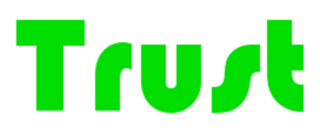ども、もうすぐ還暦プログラマKASAです。
みなさんWordは使ってますよね
私ははっきりいってWord95でも十分なくらいWordを使いこなしていません。 orz
人様からもらった文書の段落をすぐに破壊してしまい訳わからない状態にするのが得意です。
そんな私でも気にいっているのがWordのHTMLでの出力機能です。
感の良い人なら気づいているかもしれませんがこのブログはWordを使って書いたものです。
Wordのようにフォントの変更とか色やマーカーを任意の場所で変更できるんです!
私はWordPressが得意ではありません。
WordPressのエディタを使いこなすことができないし、与えられた機能でページを作成する能力もないです。
(今までも他の方が手を入れてくれていました)
なので少しはかっこいいページを自分で書きたいと思いWordを採用しました!
気合入れればExcelから表を持ってくることもできますよ!(ExcelからWordに普通にコピペ)
|
順位 |
名前 |
点 |
|
1 |
とらたろう |
100 |
|
2 |
とらじろう |
90 |
|
3 |
とらさぶろう |
80 |
これで技術的な分野にも対応可能です!
残念ながらグラフを張り込むことはできませんでした、こちらは従来通り絵として貼ってください。
では手順です。
Wordでブログのページを書いてみます。
貼りこむ絵についてはこの段階では省いておいてください。
でセーブする時に「名前をつけて保存」の「ファイルの種類」で「Webページ(*.htm;*html)」を選択して保存します。
保存先にはxxx.htm(またはhtml)ファイルとxxxフォルダがあると思います。(xxxは保存した名前)
そこでxxx.htmファイルをメモ帳などのテキストエディタで開きます。
するとWebの知識がある方なら想像しているコードが見えると思います。
そこから「<body」という文字列を探します。そして対になる「</body>」を探します。
そして「<body…>」と「</body>」の間の行をコピーしてWordPressに貼り付けます。(「<body…>」と「</body>」の行は含みません)
注意が必要なのは「<」と「>」は対になっていますので「<body…」の終わりの「>」の場所に注意してください。
このページの場合は
<body lang=JAstyle=’tab-interval:42.0pt;word-wrap:break-word;text-justify-trim:
punctuation’>
のように2行になっていました。(この2行の下からが対象です)
終わりの「</body>」は普通1行です。
これだけでWordで作ったイメージがWordPress上に展開されます。
素晴らしい
ただし注意点があります。
1つは WordPressにコピーする先は「テキスト」タブを選択してテキスト入力してください。
イメージ(表示)の確認は「イメージ」タブでどうぞ
もう一つ、WordにはいろいろなフォントがありますがすべてのPCに同じフォントかあるとは限りません!!
大抵の場合似たフォントを選んで表示してくれますがその辺注意が必要です。
Wordの「文字の効果と体裁」などちょっと複雑なのは使えません。ほかの機能も一度貼り付けてどう表示されるか確認してください。
あと編集もWordでやり直して再貼り付けが良いと思いますよ、WordPressで編集するとうまくいかないことが多いです。
絵についてはWordPress「イメージ」タブの方で「メディアの追加」で挿入してください。
さあこれであなたもWordPressのエディタから解放されて自由に表現できます!
私の場合結局ごちゃごちゃしただけでどうなんって感じですが(涙)
▼この記事がいいね!と思ったらブックマークお願いします